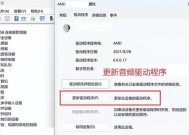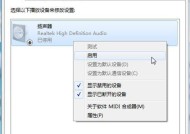变声器安装后无声?电脑声音问题如何解决?
- 家电常识
- 2025-03-24
- 16
- 更新:2025-03-23 21:14:13
在娱乐、游戏或者语音聊天中,变声器为用户带来了无限的乐趣和新奇体验。然而,安装后变声器无声的情况时有发生,这不仅令人沮丧,更可能打断我们使用电脑的体验。本文将针对电脑声音问题,特别是变声器安装后无声的情况,提供一系列实用的解决步骤与技巧。无论你是电脑新手还是老手,都可以通过本文找到问题的解决之道。
一、检查基础音频设置
在尝试解决变声器无声问题之前,我们先要确保电脑的基本音频设置是正确的。
1.1检查电脑音量
确保电脑的音量已经被打开并调至合适水平。操作步骤如下:
在电脑右下角找到音量图标,右键点击打开音量设置。
检查并调整滑块,确保“应用音量”和“通知音量”都处于开启状态。
点击“打开系统声音”按钮,确保所有相关的声音选项均未被静音。
1.2检查扬声器或耳机连接
紧接着,确认扬声器或耳机是否正确连接到电脑,并且处于工作状态:
确认扬声器或耳机的电源已开启,并且音量未被调至最低。
检查连接线是否牢固连接到电脑的音频输出口或USB接口。
如果使用无线耳机,请确保耳机电量充足,并且与电脑的蓝牙连接稳定。
1.3检查音频驱动
音频驱动的问题往往会导致声音问题,以下是检查和更新驱动的步骤:
在“设备管理器”中找到“声音、视频和游戏控制器”。
右键点击你的音频设备,选择“更新驱动程序软件”,跟随提示进行更新。
如果自动更新失败,可以访问声卡制造商的官方网站手动下载最新驱动。

二、排查变声器设置问题
在确认了电脑基础音频设置无误后,接下来我们来检查变声器的设置。
2.1选择正确的音频设备
打开变声器软件,进入音频设置部分。
确保已选择正确的输入设备和输出设备。如果选择了错误的设备,变声器是不会工作的。
2.2检查变声器音量设置
在变声器软件内部,检查变声效果的音量是否被降低或被静音。
调整滑块,确保变声效果的音量是正常的。
2.3确认变声效果未被关闭
确保变声效果已经被激活,在软件中通常会有一个按钮或开关来控制变声效果。
如果有多个变声效果,确保你想要的效果已经选中并生效。

三、修复变声器相关故障
如果上述步骤都未解决问题,接下来需要进一步深入检查变声器本身的问题。
3.1重新安装变声器软件
有时候,软件本身可能出现损坏,导致无声问题。尝试重新安装变声器软件:
卸载当前变声器软件。
重启电脑。
重新下载并安装变声器软件。
3.2检查系统兼容性
确认你的操作系统版本是否与变声器软件兼容。
查看软件的官方文档或支持论坛,看是否有其他用户遇到相同问题并找到解决方案。
3.3更新变声器软件
软件更新可能包含重要的修复和改进:
访问变声器软件官网或应用商店,检查是否有可用的更新。
下载并安装最新版本的变声器。
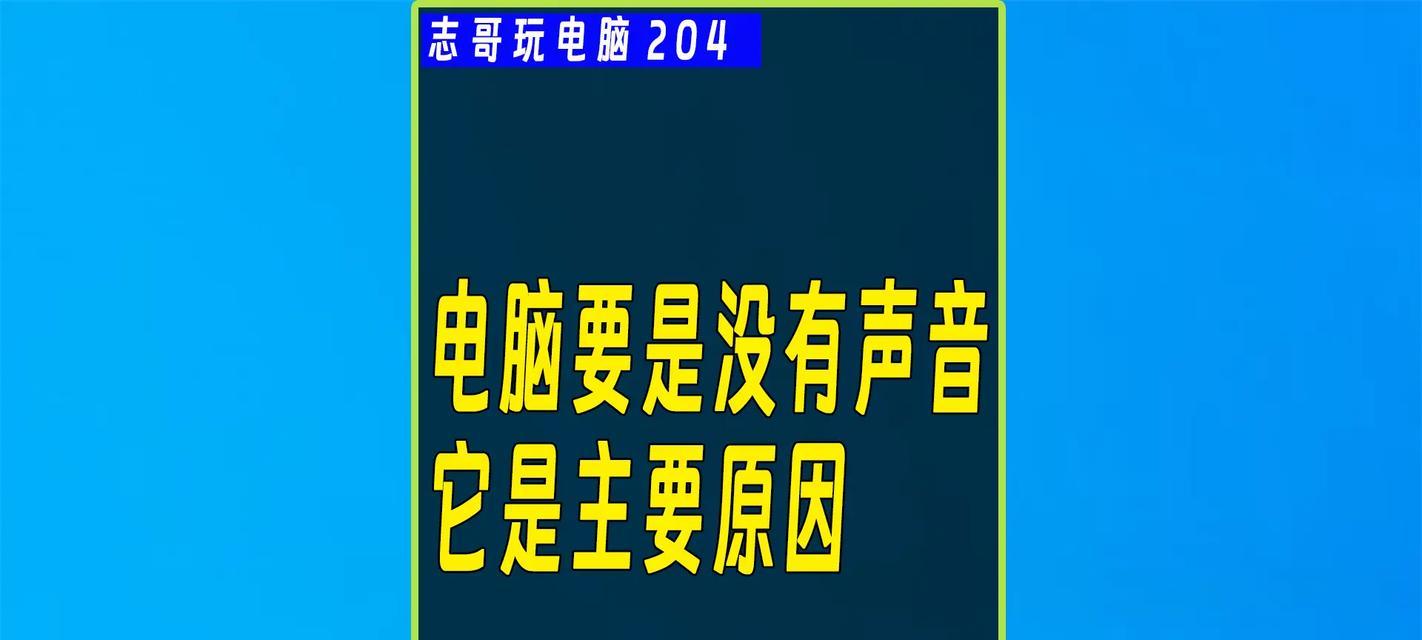
四、系统级别问题的排查
如果以上方法都不能解决问题,可能需要检查更深层次的系统设置。
4.1检查Windows声音设置
进入“设置”>“系统”>“声音”,确保在“应用”中变声器软件的声音输出被设置为默认设备。
在“高级声音选项”中,检查扬声器和录音设备的属性是否正常。
4.2使用故障排除工具
Windows系统提供了一些内置的故障排除工具,可以尝试使用它们来解决问题:
打开“设置”>“更新和安全”>“故障排除”。
选择“播放音频”故障排除器,跟随提示进行问题诊断。
五、高级技术手段
在其他方法均无效的情况下,你可能需要采取一些高级技术手段。
5.1使用系统还原
如果问题出现在最近的系统或软件更新后,可以尝试使用系统还原:
在“设置”>“更新和安全”>“恢复”中找到“开始”按钮。
选择一个以前的还原点,这个还原点需要在问题发生之前创建。
5.2系统文件检查器
系统文件损坏也可能导致变声器无声,可以使用系统文件检查器(SFC)来修复损坏的文件:
在开始菜单搜索框中输入“命令提示符”,右键选择“以管理员身份运行”。
在命令提示符窗口中输入`sfc/scannow`,然后按回车。
六、
电脑声音问题可能由多种原因引起,但通过以上的检查和解决步骤,你应该能够定位并修复变声器安装后无声的问题。首先检查基础音频设置,然后是变声器本身的配置问题,接着进行软件的重新安装和系统设置检查,最后在必要时使用系统还原或系统文件检查器进行高级修复。解决问题的整个过程需要耐心和细致,但正确的方法可以有效避免重复出现问题。
请记得,对于电脑的任何操作,最好在进行之前备份重要数据,以防不测。一旦完成所有步骤,不要忘记测试变声器是否已正常工作。通过一步一步的排查和修复,你会发现电脑问题的解决实际上并不难。
如果你还有任何疑问或需要进一步的帮助,请随时查询相关的技术支持论坛或联系软件的客服支持。通过这篇文章,希望能够帮助你解决变声器无声的问题,让你能够重新享受变声的乐趣。